
كبرنامج تعليمي آخر في سلسلة "New to Mac؟" ، نريد مساعدتك في جعل جهاز Mac الخاص بك يبدو أكثر إثارة. مثل على Windows، يمكنك اختيار خلفية رائعة وتعيين شاشة توقف أنيقة. ولديك الكثير من الخيارات لكليهما.
بالنسبة لأولئك الجدد على Mac ، إليك كيفية تغيير خلفية الشاشة وشاشة التوقف.
افتح الإعدادات الخاصة بك عن طريق النقر Apple أيقونة > تفضيلات النظام من شريط القوائم أو تفضيلات النظام في قفص الاتهام الخاص بك. تحديد سطح المكتب وشاشة التوقف.
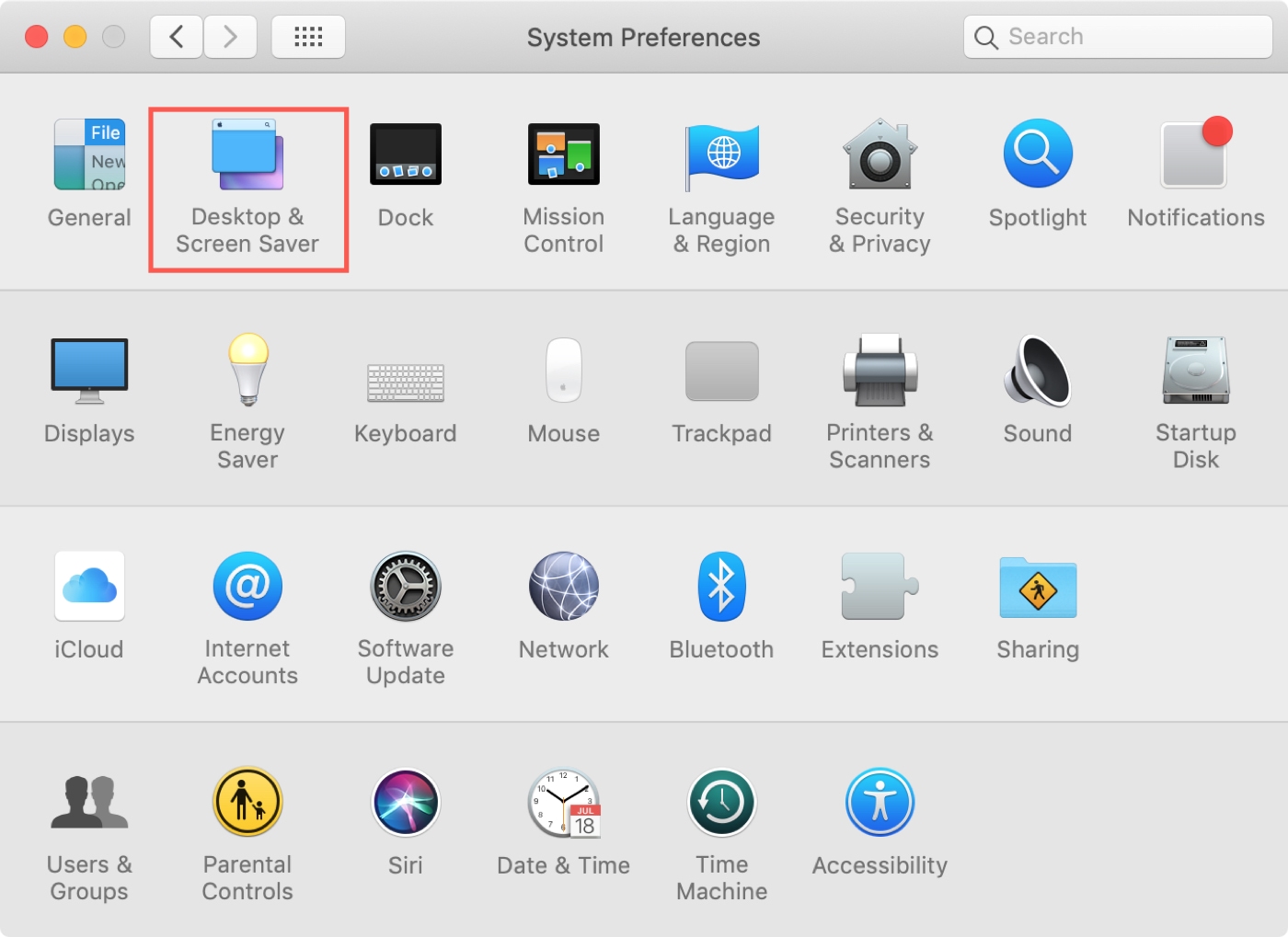
ثم ، اتبع الخطوات أدناه لتغيير خلفية الشاشة أو شاشة التوقف.
تغيير خلفية ماك الخاص بك
لتغيير خلفية ماك الخاص بك ، انقر فوق سطح المكتب زر في الجزء العلوي من سطح المكتب وشاشة التوقف نافذة او شباك.
على اليسار ، سترى خيارات مثل Appleوالصور والمجلدات. انقر على السهم لتوسيع أحد الخيارات ثم حدد خلفية الشاشة التي تريد استخدامها.
إذا اخترت Apple > صور سطح المكتب ، سترى أنه يمكنك استخدام سطح المكتب الديناميكي. هذه طريقة رائعة لتغيير تأثير خلفية الشاشة طوال اليوم لمطابقة موقعك.
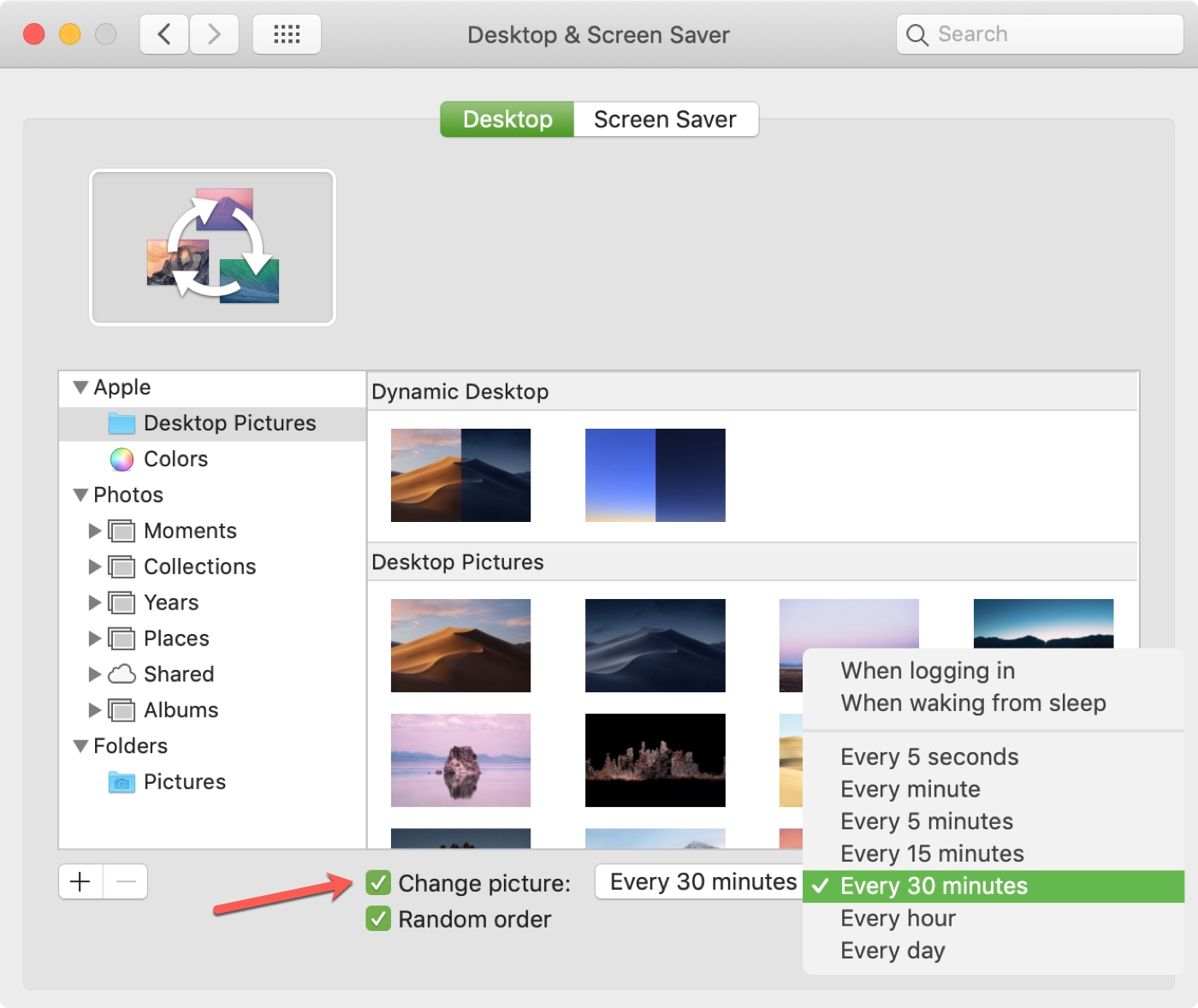
قد تفضل استخدام صورة للخلفية الخاصة بك ، لذلك إذا قمت بتوسيع الصور ، فيمكنك الاختيار من مجلدات مثل اللحظات والمجموعات والألبومات. يمنحك هذا طريقة رائعة لتخصيص جهاز Mac الخاص بك.
بعد اختيار خلفية ، لا يلزم أن تكون عالقًا مع خلفية واحدة فقط. على سبيل المثال ، إذا قمت بتحديد خيار من صورك أو Apple صور سطح المكتب ، يمكنك وضع علامة في المربع في الأسفل لتغيير الصورة واختيار عدد المرات في المربع المنسدل.
وتحت ذلك ، يمكنك وضع علامة في المربع إذا كنت ترغب في أن يكون ترتيب تغيير الصور عشوائيًا أو بالترتيب الذي تظهر به.
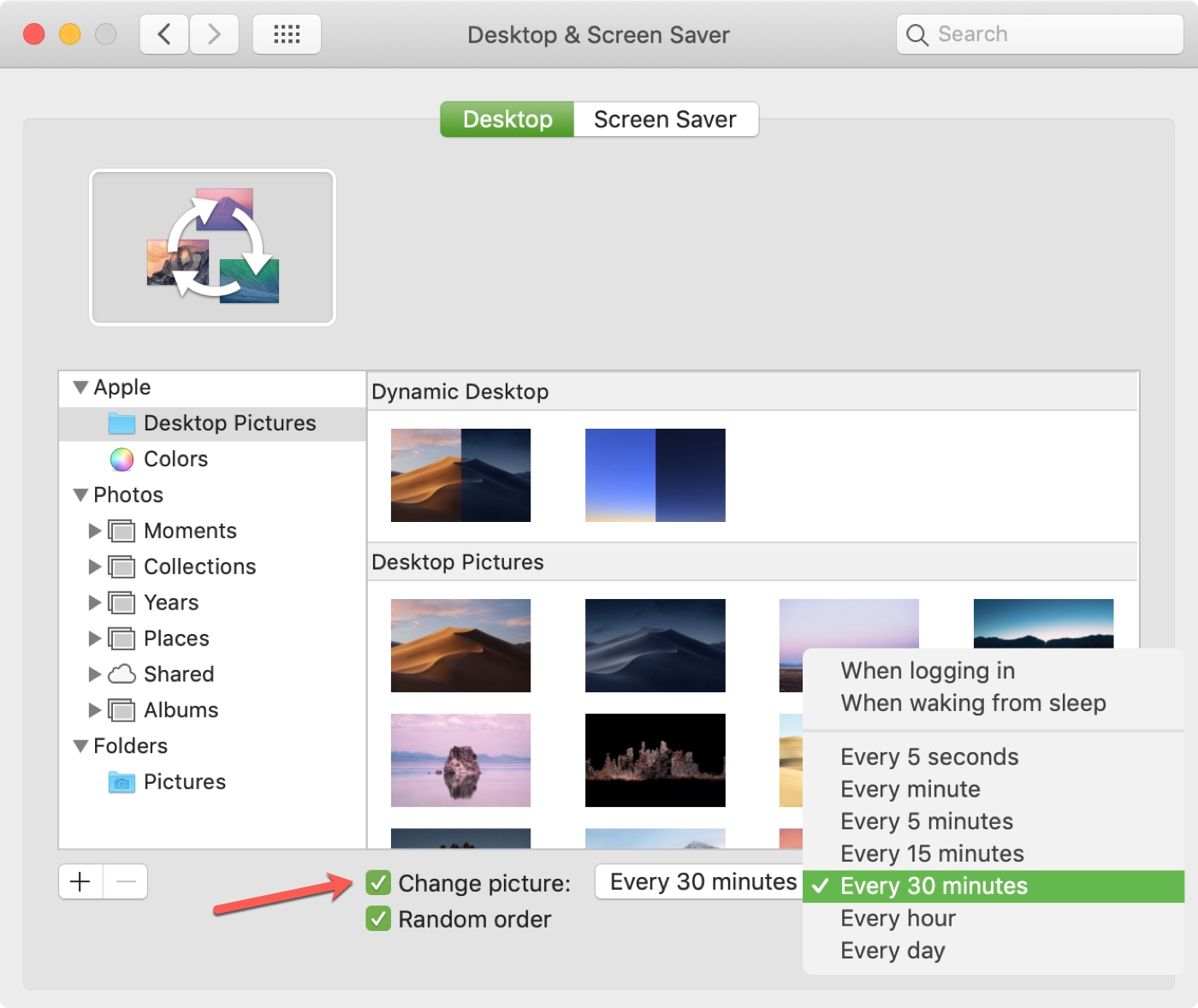
عند الانتهاء ، أغلق فقط نافذة سطح المكتب وشاشة التوقف أو انتقل إلى تغيير شاشة التوقف.
قم بتغيير شاشة توقف جهاز Mac
لتغيير شاشة توقف Mac الخاصة بك ، انقر فوق حافظة الشاشة زر في الجزء العلوي من سطح المكتب وشاشة التوقف نافذة او شباك.
على الجانب الأيمن من النافذة ، اختر مصدر من المربع المنسدل. هنا مرة أخرى ، يمكنك استخدام الصور الخاصة بك إذا أردت عن طريق تحديد مكتبة الصور أو يمكنك اختيار مجموعة افتراضية مثل الزهور أو المناظر الطبيعية. سترى معاينة لاختيارك.
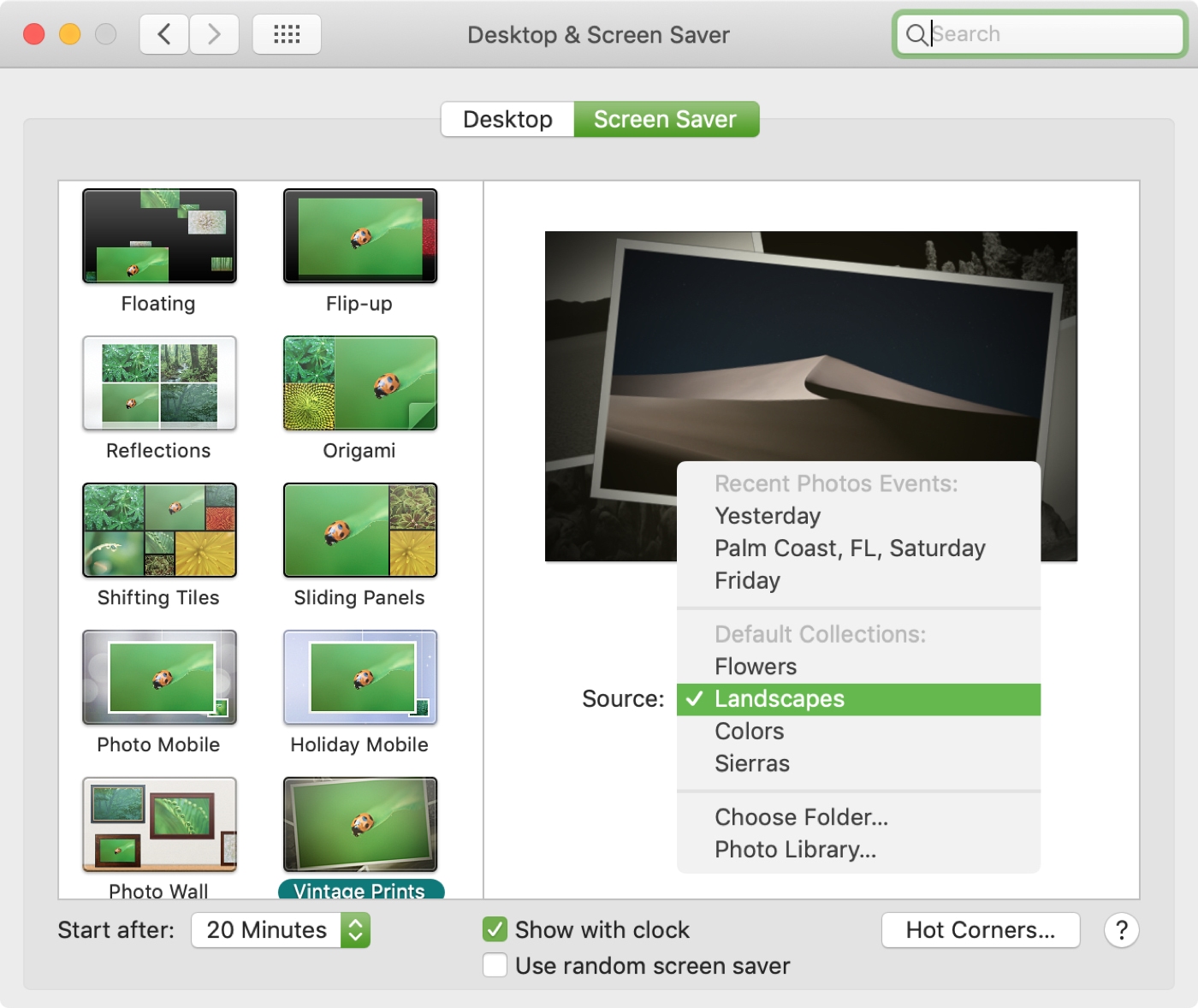
بمجرد اختيار الصور التي تريد رؤيتها ، اختر تأثيرًا على الجانب الأيسر. هذه هي طرق ممتعة حقا لعرض الصور لشاشتك التوقف. على سبيل المثال ، ستظهر Origami الصور قابلة للطي وستنقل Shifting Tiles الصور إلى الداخل والخارج ، مرة واحدة تلو الأخرى. انقر فوق كل واحدة لترى ما تحب أكثر.
في الأسفل ، اختر عندما يجب أن تأتي شاشة التوقف، من دقيقة واحدة تصل إلى ساعة واحدة ، في ابدأ بعد اسقط الصندوق.
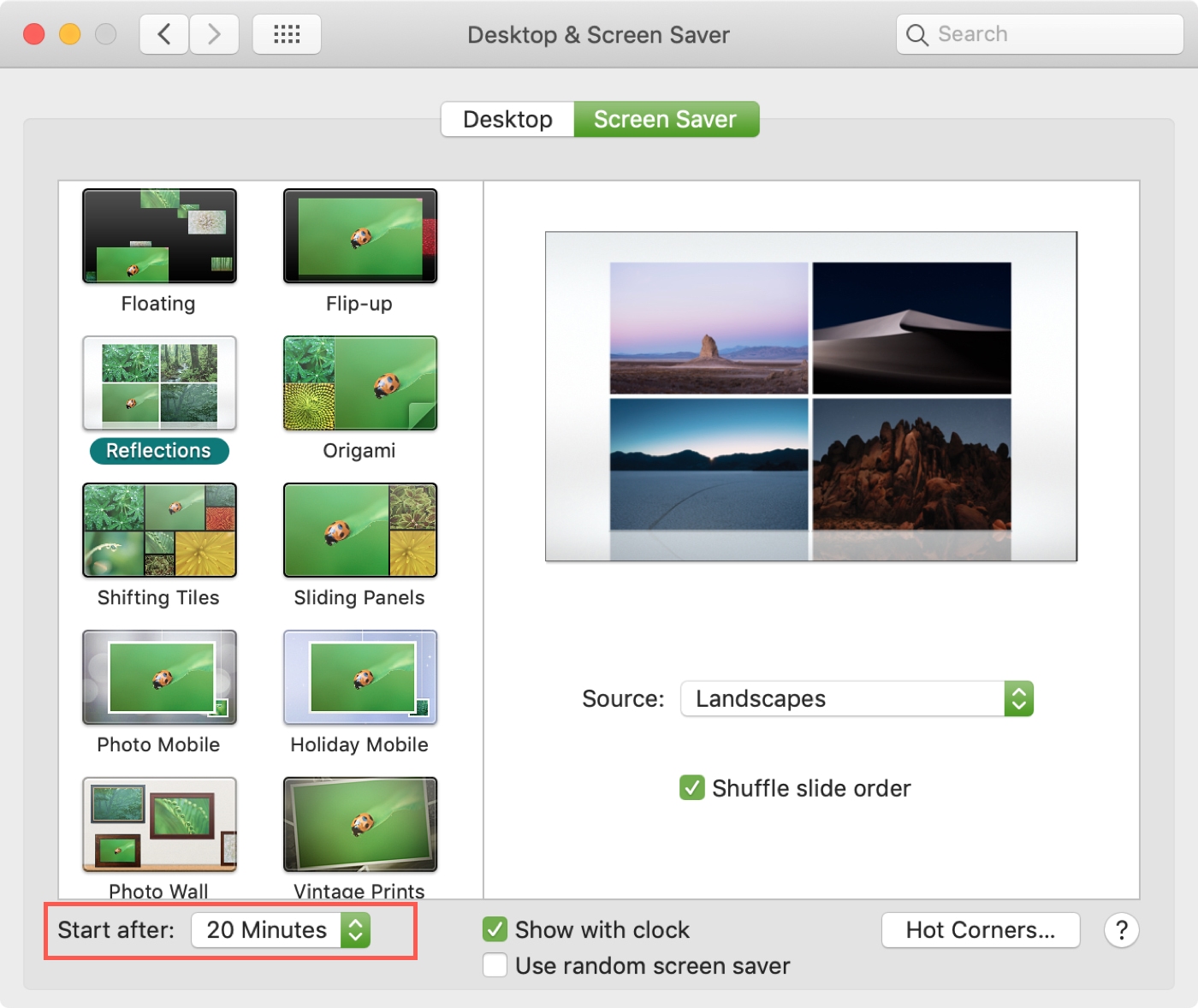
على يمين ذلك ، يمكنك وضع علامة في المربع لإظهار شاشة التوقف على مدار الساعة إذا أردت. وإذا لم تتمكن ببساطة من تحديد شاشة التوقف التي تريد عرضها ، يمكنك وضع علامة في مربع شاشة التوقف العشوائية.
عند الانتهاء ، أغلق فقط نافذة سطح المكتب وحفظ الشاشة أو عد إلى الخلف وقم بتغيير خلفية الشاشة كما هو موضح أعلاه.
قم بتغليفه
إلى جانب التعود على جهاز Mac الخاص بك ومعرفة الاختلافات إذا كنت تتحول من Windows، تريد أن تجعل جهاز Mac الخاص بك. يعد اختيار ورق الحائط المذهل وإعداد شاشة توقف أنيقة مجرد طرق بسيطة لإضفاء طابعك الشخصي على جهاز Mac حسب رغبتك.
هل تبحث عن المزيد من خيارات Mac الخلفية؟ تأكد من مراجعة قسم خلفياتنا. يقوم Jim Gresham بتجميع بعض مجموعات ورق الحائط الرائعة في جميع أنواع الفئات من الألعاب الرياضية إلى الفضاء وحتى Star Wars.
